Annonse
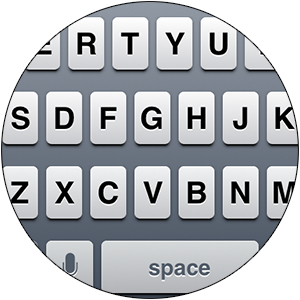 Selv om jeg går inn for og prøver å bruke innebygd iOS-dikteringsfunksjon Slutt å skrive: Bedre lære å diktere tekst med Dragon Dictate for mobile enheter [iOS]Nuances iPhone-apper, Dragon og Dragon Search har vært tilgjengelig for gratis nedlasting i over ett år nå. Siden den gang har selskapet lagt til noen få andre lignende stemmer som tekstapper til linjen sin ... Les mer for iPhone og iPad er det anledninger hvor god gammel berøringsskriving må være tilstrekkelig. Hvis du, som meg, ikke er en rask eller veldig effektiv typist, kan det innebygde iOS-tastaturet være litt skremmende for mange brukere.
Selv om jeg går inn for og prøver å bruke innebygd iOS-dikteringsfunksjon Slutt å skrive: Bedre lære å diktere tekst med Dragon Dictate for mobile enheter [iOS]Nuances iPhone-apper, Dragon og Dragon Search har vært tilgjengelig for gratis nedlasting i over ett år nå. Siden den gang har selskapet lagt til noen få andre lignende stemmer som tekstapper til linjen sin ... Les mer for iPhone og iPad er det anledninger hvor god gammel berøringsskriving må være tilstrekkelig. Hvis du, som meg, ikke er en rask eller veldig effektiv typist, kan det innebygde iOS-tastaturet være litt skremmende for mange brukere.
I en tidligere artikkel, Jeg delte tips til å skrive raskere på iPad 7 gode tips for raskere å skrive på iPad Les mer , men siden den gang har det blitt utgitt flere spesialitetsapper som kan hjelpe deg med å øke den generelle skrivehastigheten på iOS-enheten din. Hvis du finner på å fumle med det innebygde tastaturet, kan du laste ned noen av disse gratis appene og øve på å skrive risikofri. Ikke overse den innebygde hurtigtastfunksjonen
, en del av de to siste versjonene av iOS, som Jeg forklarte i denne artikkelen 10 iOS 5-tips for brukere av iPhone, iPad og iPod TouchSå mange nye funksjoner blir lagt til iOS-oppdateringer at vi ofte ikke utnytter dem alle. De nyeste iOS 5.0 og 5.1-oppdateringene for brukere av iPhone, iPad eller iPod touch gjør ... Les mer .Skrivingshastigheten
Hvis du ønsker å bli seriøs med å forbedre skriveevnen på iOS-enheten din, vil du sannsynligvis starte med å finne ut gjeldende skrivehastighet. TapTyping gjør nettopp det. Den består av en serie hastighetstester som sporer skrivehastigheten din, og gir deg umiddelbare resultater.
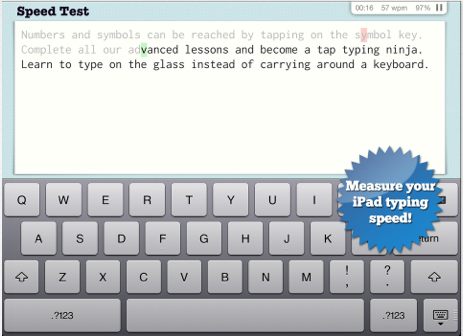
Hvis du er en nybegynner bruker av iPhone eller iPad, kan denne appen hjelpe deg med å komme opp i fart med ordningen av tastene på tastaturet. Målet for å forbedre hastigheten er å unngå å se på tastaturet mens du skriver, men dette er litt vanskeligere for berøringsskjermenheter på grunn av mangel på taktil tilbakemelding du får med en tradisjonell tastatur. Likevel er det en nyttig app når du har litt nedetid og ønsker å øve på å forbedre hastigheten.
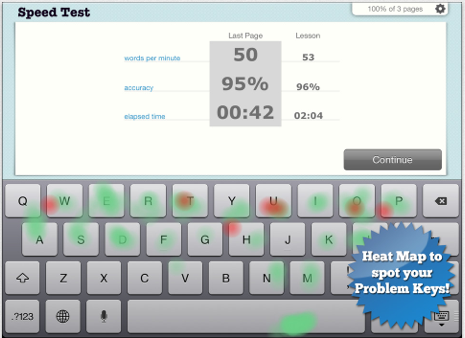
Det er også en betalt versjon av TapTyping som består av en serie opplæringskurs for å hjelpe deg med å bruke det innebygde tastaturet, inkludert de primære tastene (a - z), store bokstaver, tegnsetting og talltaster, avanserte tappemønstre og kompliserte setninger og symboler.
Baneinngang
En av de unike og morsomme tastaturappene jeg liker å bruke til tider, er Path Input, som jeg anbefaler for mellomliggende og avanserte brukere av iPhone. Med denne appen bruker du pekefingeren til å tegne en sti over tastaturet til hver tast eller bokstaver du vil skrive, akkurat som Swype for Android Swype For Android, anmeldt: Et problem å installere, men er det verdt det?Jeg har for lengst forelsket meg i skyve- / sveip-tastaturet, som min SlideIT-anmeldelse fra for ett år siden viser. Men når folk hører "sveiper tastatur," er SlideIT vanligvis ikke det første navnet som kommer til hjernen: Swype ... Les mer .
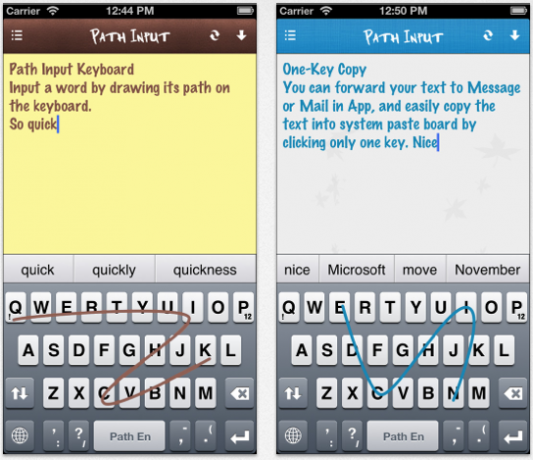
For eksempel, hvis du vil skrive ordet "bok", skyver du fingeren til B-tasten, flytter til O-tasten og deretter til K og løfter opp fingeren. Appen vil finne ut at du prøver å skrive ordet "bok" og skrive det for deg, til tross for at du utelater det andre O.
Appen fungerer bra for enkelt stavelsesord, men det blir litt mer komplisert for lengre tre stavelsesord. Når du tegner bokstaver og løfter fingeren, vil Path Input også tilby alternative ord som vises over tastaturet som du kanskje prøver å skrive. Herfra kan du trykke på riktig ord uten å måtte sveipe tastaturet ytterligere.
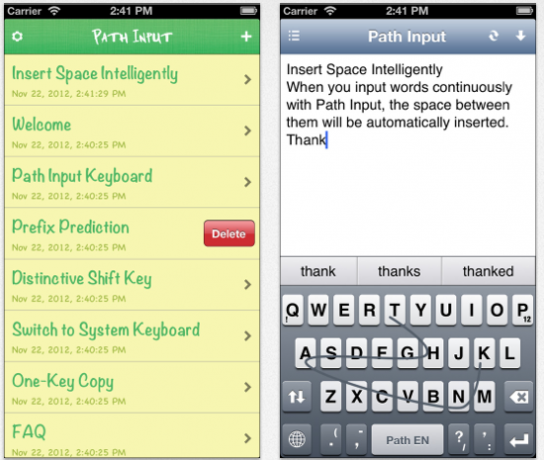
Selv om du ikke ender med å bruke Path Input for det meste av skrivingen din, er denne appen interessant å bruke bare for teknologien. Legg merke til at dette spesielle tastaturet ikke kan brukes i andre apper, i stedet må du skrive inn i baneinndata og deretter kopiere tekst til en annen app. Appen inneholder også en spesiell ett-trykk kopifunksjon som kopierer all teksten uten at du trenger å velge den først. Det er også en funksjon for å eksportere tekst direkte til Mail, Messages, Twitter, det innebygde iOS utklippstavlen eller til en skriver.
Du kan laste ned en gratis lite versjon av Path Input [No Longer Available], og prøve det før du kjøper Pro versjon.
FastKeyboard
Det finnes mange titalls tekstredigeringsapper for iPhone og iPad, men hvis du skriver mye på mobilenheten din, kan det være lurt å sjekke ut FastKeyboard [No Longer Available]. Den tradisjonelle skrivemåten brukes fortsatt i FastKeyboard, men det som gjør det litt raskere for noen brukere er sidefeltet for tekstredigeringsfunksjoner og ekstra synlige taster.
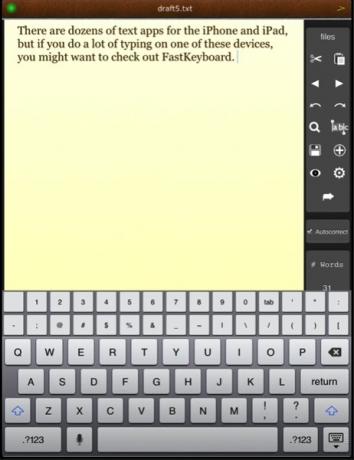
Appen har spesielle ikoner for raskt å kopiere og lime inn tekst, angre og gjøre om tidligere innspill og forstørre skriftstørrelse og stil på teksten. Den plasserer også tall- og skilletastene over tastaturet for enklere og raskere tilgang, med flere rader med andre spesialtaster som du kan bla ned og trykke på.
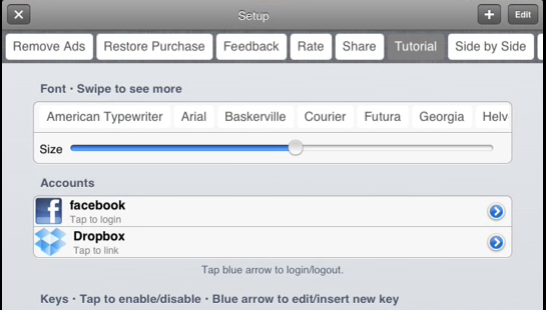
FastKeyboard er gratis, men kan oppgraderes til den annonsefrie versjonen.
Andre anbefalinger
Å skrive på en iOS-enhet vil aldri føles det samme som å skrive på et tradisjonelt tastatur, men det kan du også prøv å bruke den delte tastaturfunksjonen på iPad som gjør det mulig for deg å skrive mens du holder iPad med to hender.
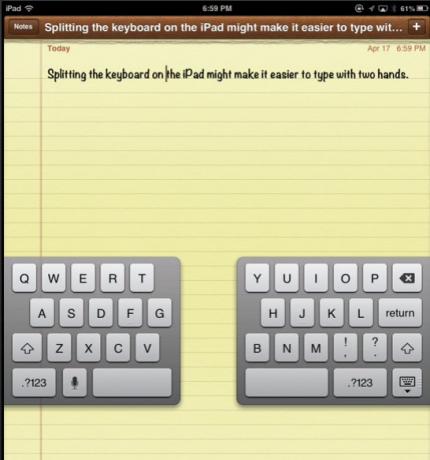
En annen nyttig måte å raskt skrive tekst på er å bruke TextExpander for iOS og Mac OS X [No Longer Tilgjengelig] som vil skrive de ofte brukte ordene, navnene og uttrykkene basert på tildelte forkortelser.
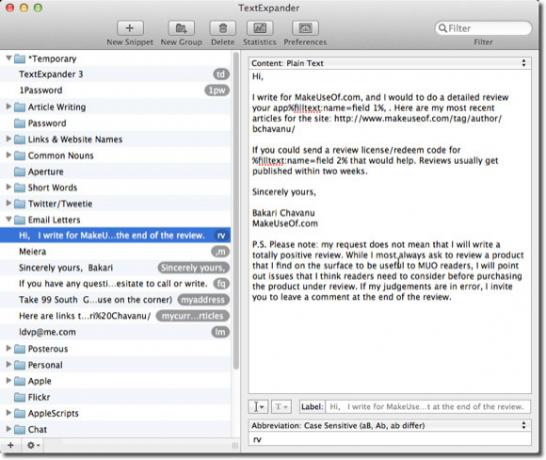
Apple vil sannsynligvis aldri lage et taktilt tastatur for itsiOS-enheter, så la oss få vite hvor godt du gjør det med det innebygde tastaturet. Foretrekker du berøringsskriving fremfor diktering? Hvilke apper bruker du for å skrive raskere og mer effektivt?
Bakari er frilansskribent og fotograf. Han er en lenge bruker av Mac, jazzmusikk-fan og familiemann.

